APE in AIF konvertieren
Konvertieren Sie APE audios in das AIF Format, bearbeiten und optimieren Sie audios online und kostenlos.

Die APE-Dateiendung, die mit Monkey's Audio verbunden ist, steht für ein verlustfreies Audiokompressionsformat, das die originale Klangqualität bewahrt, während die Dateigröße reduziert wird. Entwickelt von Matthew T. Ashland im Jahr 2000, nutzt Monkey's Audio fortschrittliche Algorithmen, um effiziente Kompression ohne Datenverlust zu erzielen, wodurch es eine bevorzugte Wahl für Audiophile und die digitale Archivierung ist. APE-Dateien unterstützen Metadaten-Tagging und werden häufig in der Musikproduktion, Speicherung und Verbreitung verwendet. Trotz überlegener Kompressionsraten im Vergleich zu anderen verlustfreien Formaten erfordern sie spezielle Software oder Plugins zur Wiedergabe, da die native Unterstützung in gängigen Mediaplayern begrenzt ist.
Das Audio Interchange File Format (AIF) ist ein standardisiertes Audio-Dateiformat, das 1988 von Apple Inc. zur Speicherung von Audiodaten entwickelt wurde. Es wird hauptsächlich in professionellen Audio-Umgebungen verwendet, da es unkomprimierte, hochwertige Audiodaten speichern kann. AIF-Dateien werden plattformübergreifend und in verschiedenen Anwendungen unterstützt, insbesondere im Bereich der Musikproduktion und des Toningenieurwesens, wo hohe Klangtreue unerlässlich ist. Ihre unkomprimierte Natur ermöglicht präzises Bearbeiten und Verarbeiten, wodurch sie ein wesentliches Werkzeug für IT-Spezialisten und Audioprofis sind.
Ziehen Sie eine beliebige APE-Datei von Ihrem Gerät per Drag & Drop oder klicken Sie auf die Schaltfläche Datei auswählen, um fortzufahren.
Wählen Sie ein beliebiges APE-zu-AIF-Tool aus, wenn Sie Ihre APE-Datei bearbeiten müssen, und klicken Sie dann auf die Schaltfläche Konvertieren.
Nachdem die Konvertierung abgeschlossen ist, klicken Sie auf die Schaltfläche Herunterladen, um Ihre AIF audio zu erhalten.
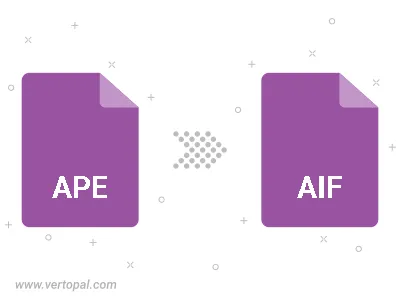
Schneiden Sie die APE-Datei zurecht und konvertieren Sie sie in AIF.
APE in AIF konvertieren und die Ausgabekanäle auf Mono (1.0) oder Stereo (2.0) einstellen.
Befolgen Sie die unten stehenden Schritte, wenn Sie Vertopal CLI auf Ihrem macOS-System installiert haben.
cd zum APE-Dateiort oder fügen Sie den Pfad zu Ihrer Eingabedatei hinzu.Befolgen Sie die unten stehenden Schritte, wenn Sie Vertopal CLI auf Ihrem Windows-System installiert haben.
cd zum APE-Dateiort oder fügen Sie den Pfad zu Ihrer Eingabedatei hinzu.Befolgen Sie die unten stehenden Schritte, wenn Sie Vertopal CLI auf Ihrem Linux-System installiert haben.
cd zum APE-Dateiort oder fügen Sie den Pfad zu Ihrer Eingabedatei hinzu.